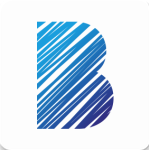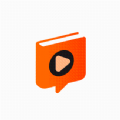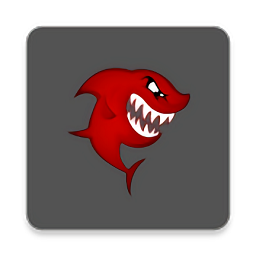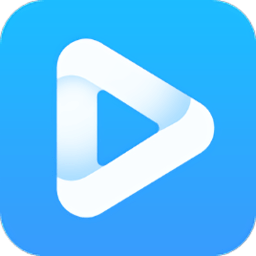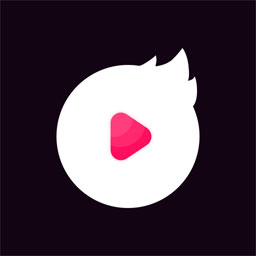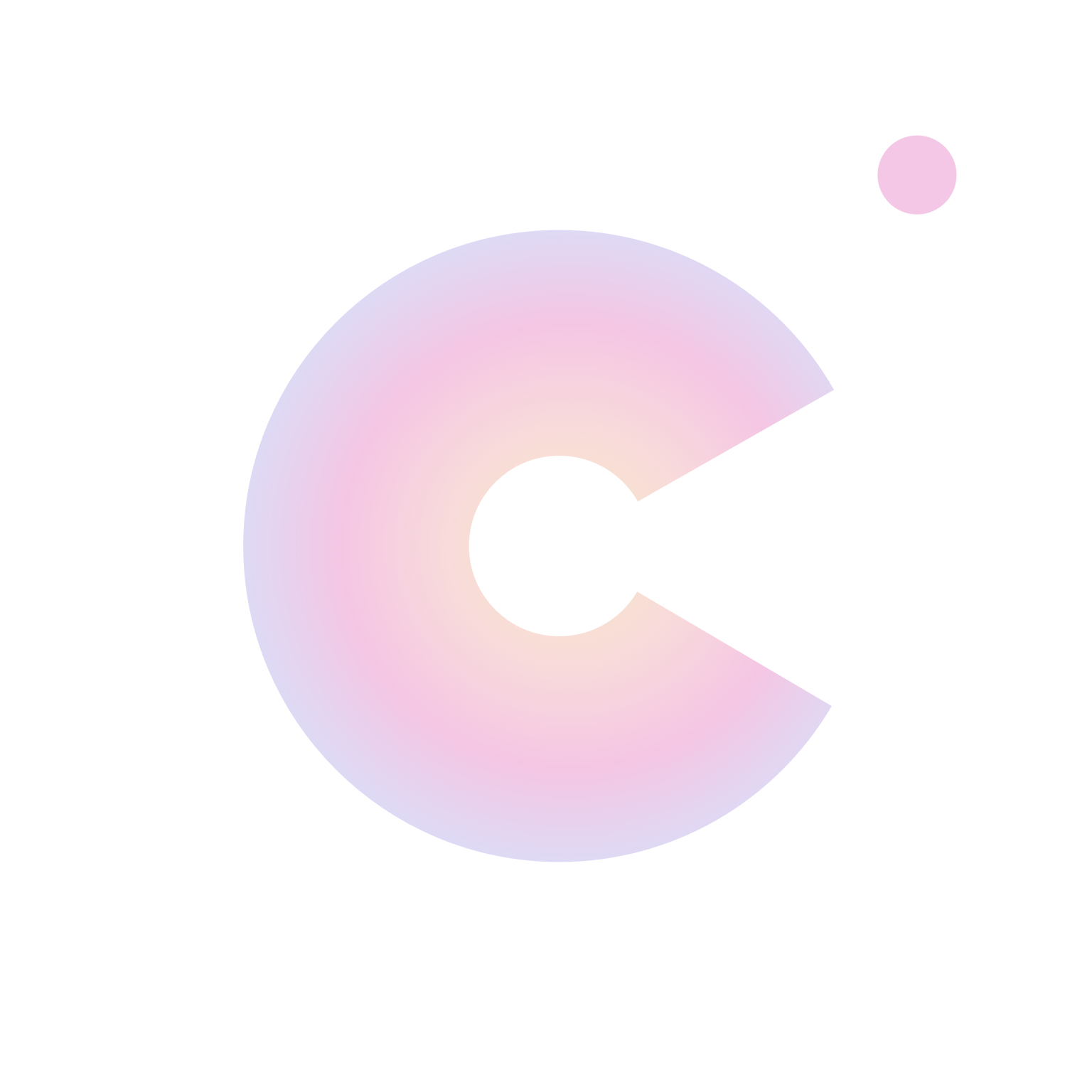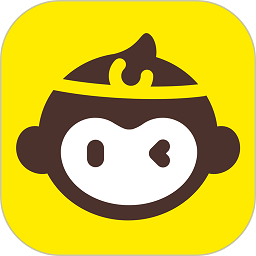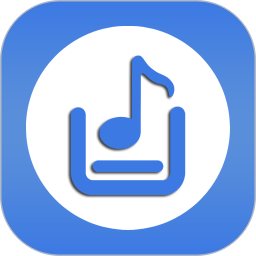如何用PPT制作动态图片的步骤是什么?
作者:佚名 来源:未知 时间:2024-12-22
如何用PPT做动态图
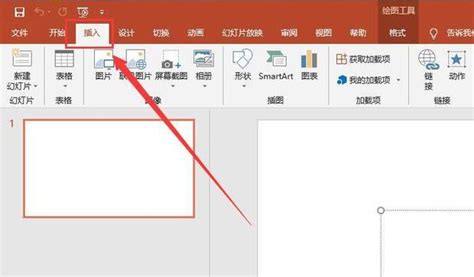
在演示文稿中,动态图可以极大地增强视觉效果,吸引观众的注意力。虽然很多人认为制作动态图需要专业的设计软件,但实际上,利用Microsoft PowerPoint(PPT)就可以轻松实现。本文将详细介绍如何用PPT制作动态图,包括基础准备、创建动态效果以及优化与导出。
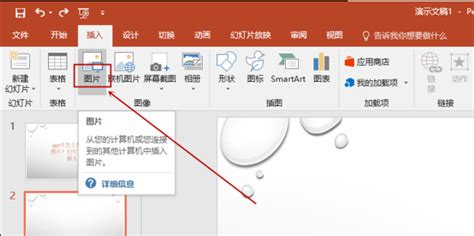
一、基础准备
1. 熟悉PPT界面
首先,你需要熟悉PPT的基本界面,包括菜单栏、工具栏、幻灯片编辑区和属性窗格等。了解如何新建幻灯片、插入图片、文本框和形状等。
2. 准备素材
在开始制作动态图之前,准备好所有需要的素材,如图片、图标、文字等。确保这些素材的分辨率和格式适合PPT使用,以避免后续的调整和优化。
二、创建基础元素
1. 插入图片或形状
打开PPT,选择你想要制作动态图的幻灯片。在幻灯片编辑区,点击“插入”选项卡,然后选择“图片”或“形状”。
插入图片:从本地文件中选择你想要使用的图片,点击“插入”即可。
插入形状:选择“形状”下拉菜单中的形状类型,然后在幻灯片上绘制。
2. 添加文字
如果需要文字说明,可以点击“插入”选项卡中的“文本框”,然后在幻灯片上绘制文本框并输入文字。
三、制作动态效果
1. 动画设置
PPT提供了多种动画效果,可以用于创建动态图。选择你想要添加动画的元素(图片、形状或文字),然后点击“动画”选项卡。
选择动画类型:在“动画”选项卡中,可以看到各种动画类型,如“进入”、“强调”、“退出”和“动作路径”。选择一个适合你的动态图效果的动画类型。
调整动画参数:在“动画窗格”中,你可以看到所有添加的动画效果。点击每个动画效果,可以调整其开始时间、持续时间、延迟等参数。
2. 创建动作路径
动作路径是制作动态图的关键。选择你想要移动的元素,然后点击“动画”选项卡中的“动作路径”。
绘制动作路径:在幻灯片上绘制你想要的路径,元素将沿着这个路径移动。你可以通过拖动路径的端点来调整其形状。
编辑动作路径:在“动画窗格”中,右键点击动作路径效果,选择“编辑路径”来进行更精细的调整。
3. 触发器和动画序列
为了控制动画的播放顺序和触发方式,你可以使用触发器和动画序列。
触发器:选择一个动画效果,在“动画窗格”中右键点击它,选择“计时”。在“触发器”选项卡中,你可以选择一个对象作为触发器,当点击这个对象时,动画将开始播放。
动画序列:在“动画窗格”中,你可以调整动画的播放顺序。通过拖动动画效果来改变其顺序,确保它们按照你想要的方式播放。
四、高级技巧
1. 组合动画效果
你可以将多个动画效果组合在一起,以创建更复杂的动态图。例如,一个元素可以先进行缩放动画,然后进行旋转动画,最后沿着路径移动。
添加多个动画:选择同一个元素,在“动画”选项卡中依次添加多个动画效果。
调整动画顺序:在“动画窗格”中,拖动动画效果来调整它们的顺序。
2. 使用“动画刷”
“动画刷”是一个非常有用的工具,可以快速将一个元素的动画效果复制到另一个元素上。
选择带有动画效果的元素:点击你想要复制动画效果的元素。
使用动画刷:在“动画”选项卡中,点击“动画刷”按钮。然后,点击你想要应用这个动画效果的另一个元素。
3. 循环播放动画
如果你想让动画效果循环播放,可以在“动画窗格”中右键点击动画效果,选择“计时”。在“重复”选项卡中,选择“直到幻灯片末尾”或设置一个具体的重复次数。
五、优化与导出
1. 优化动画性能
过多的动画效果可能会导致PPT运行缓慢。因此,在制作动态图时,要注意优化动画性能。
减少动画数量:只添加必要的动画效果,避免过多的冗余动画。
降低动画质量:在“动画窗格”中,调整动画的持续时间、延迟等参数,以减少其对系统资源的占用。
2. 导出动态图
PPT提供了多种导出选项,你可以将动态图导出为视频、GIF或图片序列。
导出为视频:点击“文件”选项卡,选择“导出”中的“创建视频”。在弹出的窗口中,选择视频质量和分辨率,然后点击“创建视频”按钮。
导出为GIF:虽然PPT本身不支持直接导出为GIF,但你可以使用第三方软件(如“屏幕录像专家”)将PPT播放过程录制为GIF。
导出为图片序列:点击“文件”选项卡,选择“另存为”中的“图片演示文稿”。在弹出的窗口中,选择图片格式和保存位置,然后点击“保存”按钮。这样,你将得到一个包含所有幻灯片图片的文件夹,可以手动将它们转换为GIF或视频格式。
六、注意事项
1. 兼容性:确保你的PPT版本与观众的PPT版本兼容。有些动画效果可能在旧版本的PPT中无法正确播放。
2. 测试:在将PPT发送给观众之前,一定要在不同的设备和环境中测试你的动态图效果,以确保它们能够正常播放。
3. 适度使用:虽然动态图可以增强演示效果,但过度使用可能会让观众感到疲劳或分散注意力。因此,在制作PPT时,要适度使用动态图效果。
通过以上步骤,你就可以用PPT轻松制作动态图了。记住,关键在于熟悉PPT的界面和功能,以及灵活运用各种动画效果和技巧。希望这篇文章能够帮助你制作出更加生动、有趣的演示文稿!
- 上一篇: 英雄联盟S9寒冰回血流符文怎么选?
- 下一篇: 掌握鉴别优质玉石的技巧